Tổng hợp cách thu hồi email đã gửi qua điện thoại và máy tính siêu đơn giản và hiệu quả cho những ai thường xuyên hoạt động trên hệ thống email. Cách này thu hồi này sẽ giúp khắc phục các tình trạng gửi email có nội dung chưa đầy đủ, thiếu tệp đính kèm hoặc những thông tin chưa chính xác mà vô tình gửi đi khiến cho người gửi cảm thấy bối rối. Bài viết dưới đây sẽ mang đến nội dung chi tiết về cách thu hồi email đơn giản và nhanh chóng.
Xem thêm: 9 Cách thu thập email khách hàng tiềm năng hiệu quả nhất
Tại sao bạn muốn thu hồi email?
Chắc hẳn bạn cũng đã từng gặp tình huống sau khi click nút gửi một email và cảm thấy hối hận ngay sau đó. Khi đó chắc chắn bạn rất muốn dùng cách thu hồi Email đã gửi ngay lập tức bời vì phát hiện ra thư còn thiếu sót nội dung, thiếu tập đính kèm, bố cục thư chưa được chỉn chu, nội dung có điểm sai sót, … đối với những người thường xuyên phải gửi nhiều email hàng ngày thì việc gửi nhầm email là điều không thể tránh khỏi và họ không hề mong muốn điều đó xảy ra.
Để khắc phục tình trạng này nền tảng Gmail đã tích hợp tính năng cho phép người dùng có thể hủy Email đã gửi trong khoản thời gian ngắn nhất sau khi người chơi bấm nút gửi, tuy nhiên trước đó bạn cần bật tính năng này lên. Sau khi tính năng được bật, tính năng thu hồi sẽ cho phép người dùng thu hồi lại email trước khi được gửi đến đích cuối là hòm thư đến của người nhận.
Tính năng này chỉ có khả năng trì hoãn việc gửi email hoàn toàn không có khả năng truy xuất email của bạn từ hộp thư đến của người nhận, cho phép bạn thay đổi quyết định của mình trước khi quá muộn. Có nghĩa là, email sẽ được giữ lại trong khoảng thời gian nhất định trước khi thư được gửi đi để bạn có thể thay đổi quyết định của mình.

2 cách thu hồi email đã gửi trên điện thoại và máy tính
Làm sao để thu hồi email đã đã gửi trên ứng dụng Email là điều được nhiều người quan tâm, và tìm hiểu để biết được lời cách thu hồi hiệu quả. Không để bạn đọc quan tâm phải chờ lâu, ngay dưới đây sẽ là cách thu hồi email đã gửi hiệu quả nhất.
Hướng dẫn cách thu hồi email trên điện thoại
Nếu bạn thường xuyên sử dụng thiết bị di động/điện thoại để gửi mail và muốn biết cách thu hồi email đã gửi như thế nào thì vui lòng thực hiện theo bước sau đây:
Bước 1: Bạn truy cập vào tài khoản email trên thiết bị điện thoại đang dùng.
Bước 2: Soạn thảo nội dung email bất kỳ và gửi đến một tài khoản email khác.
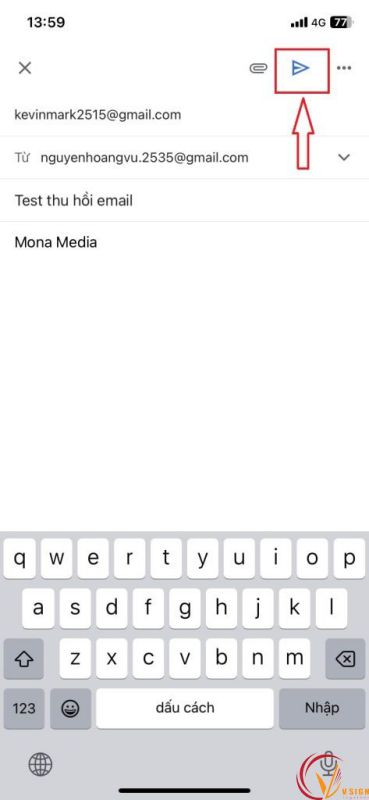
Bước 3: Sau khi bấm nút gửi, màn hình thiết bị sẽ hiển thị thông báo xác nhận email đã gửi từ Gmail và yêu cầu người gửi xác nhận việc có hoàn tác email gửi đó không. Trường hợp bạn click hoàn tác, ứng dụng gmail lúc đó sẽ quay lại giao diện soạn thư. Khi đó bạn có thể thay đổi nội dung thư, gửi lại hoặc xóa thông tin nội dung email đã gửi.
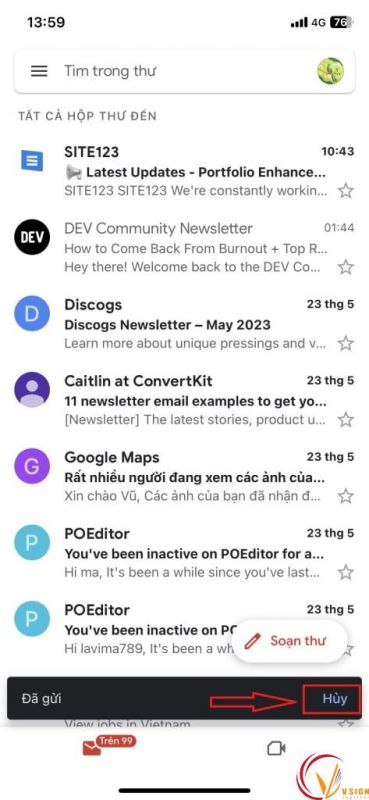
Hướng dẫn cách thu hồi email trên máy tính
Bên cạnh cách thu hồi email đã gửi trên điện thoại thì bạn có thể thu hồi email đã gửi trên máy tính cũng rất đơn giản. Mời bạn đọc đến với phần dưới đây để biết được quy trình thực hiện như thế nào nhé!
Bước 1: Truy cập Gmail của bạn, sau đó chọn biểu tượng răng cưa ( Cài Đặt ), để tiến hành cài đặt tính năng gmail của bạn.
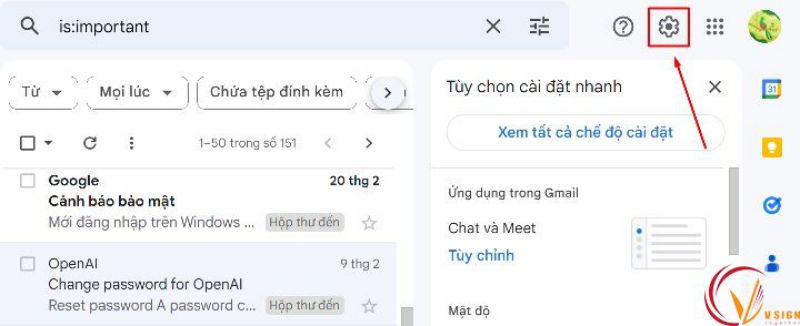
Bước 2: Hãy click chuột vào mục ” Xem tất cả chế độ cài đặt“.
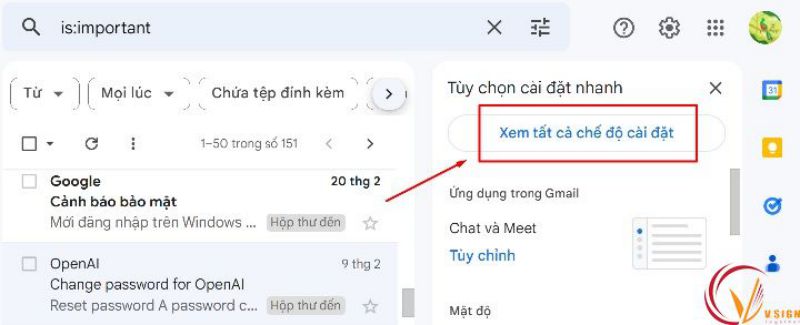
Bước 3: Kéo chuột tìm mục ” Hủy Gửi ” và thay đổi thời gian hủy gửi mà bạn muốn (dài nhất 30 giây).
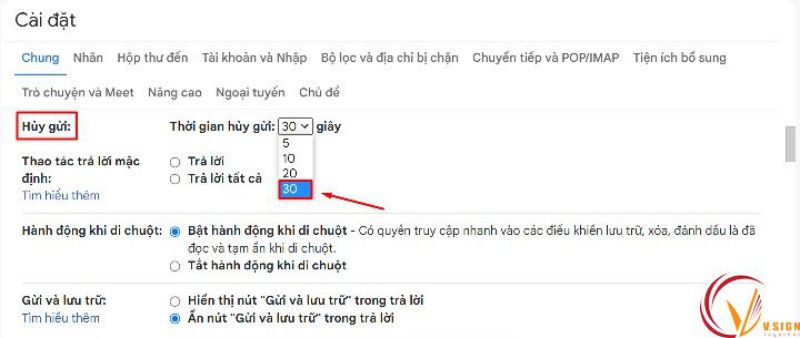
Bước 4: Kéo chuột đến phần cuối cùng và click chọn ” Lưu Thay Đổi“.
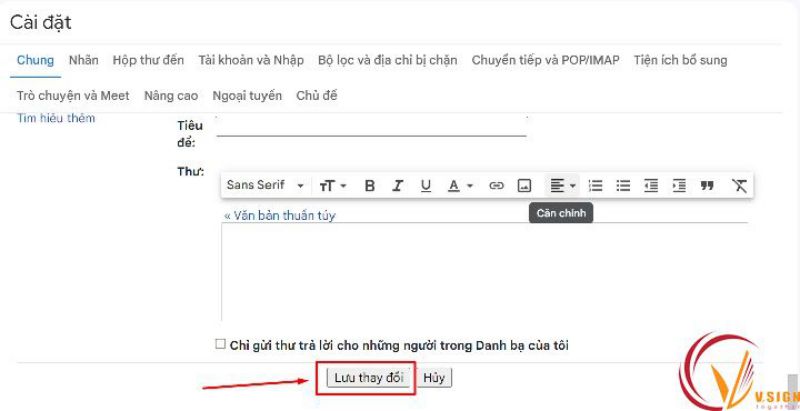
Bước 5: Bạn có thể kiểm tra tính năng này bằng cách soạn một email và gửi đến một email nào đó của mình để biết tính năng này hoạt động chưa nhé!
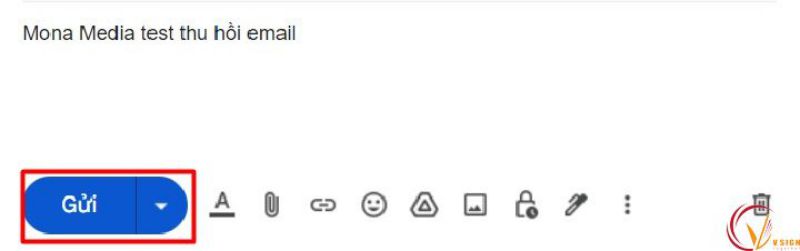
Lưu ý: Với tính năng này thì cách thu hồi email đã gửi sẽ bị giới hạn trong mốc thời gian mà bạn đã lựa chọn khi cài đặt nhé! Sau mốc thời gian đó, email của bạn đã gửi sẽ không thể nào hoàn tác và không có cách nào khác để thay đổi được.
Lưu ý khi thu hồi email đã gửi
Nếu bạn đang muốn thu hồi email đã gửi trên ứng dụng Gmail, thì cần biết một số lưu ý dưới đây:
Email đã gửi được người nhận mở ra
Đối với trường hợp email bạn gửi đã được người nhận mở ra, bạn chỉ có thể xóa nội dung email đã gửi trên gmail của mình chứ không thể nào xóa được nội dung email bên phía người đã nhận, hòm thư của người nhận khi đó sẽ nhận được thông tin giữ nguyên ban đầu.
Email thuộc mục công khai
Sẽ rất tệ cho bạn khi không thể xóa email đã gửi nếu như thư gửi đó thuộc mục công khai, là nơi email được gửi đến nhiều hơn 1 người nhận.
Cho dù người nhận chưa mở email ra để xem nội dung bên trong là gì, nhưng có một số người lại có trong list đã gửi đi thuộc dạng ( bcc hoặc cc ) đã mở thì mọi cách thu hồi email đã gửi đều không còn hiệu quả.
Email được gửi qua hệ thống khác
Tính năng hoàn tác email đã gửi trên Gmail chỉ có thể hoạt động nội bộ trên ứng dụng gmail trên google. Vậy nên, nếu như bạn sử dụng Gmail của mình gửi đến một tài khoản email bất kỳ không thuộc hệ thống Yahoo hay Outlook thì tính năng hoàn tác không hoạt động vì thiếu tính liên kết không cùng nền tảng hoạt động.

Email ở trong thư mục khác
Trường hợp tính năng Filter ( bộ lọc ) đã được kích hoạt khi email của bạn được gửi đi và được chuyển đến thư mục nào đó không thuộc mục Inbox ( chẳng hạn thuộc mục Spam) thì bạn không hoàn tác và tất nhiên các cách thu hồi email đã gửi cũng không thể sử dụng được trong các trường hợp này.
Bạn cảm thấy lo lắng sau khi click nút gửi email và nhận ra còn điểm thiếu sót và không biết cách hoàn tác email đã gửi như thế nào.
Với tính năng Undo Send được tích hợp sẵn trên Gmail sẽ giúp người dùng thu hồi lại email đã gửi hiệu quả, khi bạn phát hiện cần chỉnh sửa hay thiếu sót thông tin gì. Tính năng hoàn tác email đã gửi đi này sẽ giúp bạn giải quyết mọi vấn đề, nhất là đối với ai có giao dịch quan trọng với các bên đối tác và khách hàng quan trọng..
Kết Luận
Nội dung bài viết trên đã chia sẻ đến bạn đọc cách thu hồi email đã gửi đi trên thiết bị di động và máy tính. Kèm theo đó là một số lưu ý cần biết khi hoàn tác email đã gửi. Tuy, tính năng hoàn tác email đã gửi có thể thực hiện và giúp bạn xử lý kịp thời trong các trường hợp cấp bách, nhưng vẫn có điểm hạn chế. Vậy nên, đối với email quan trọng trước khi bấm gửi bạn cần kiểm tra lại và xác nhận không có sai sót hay lỗi gì trước khi gửi nhé!








